华为p10新机怎么设置才能流畅用?
华为P10新机怎么设置
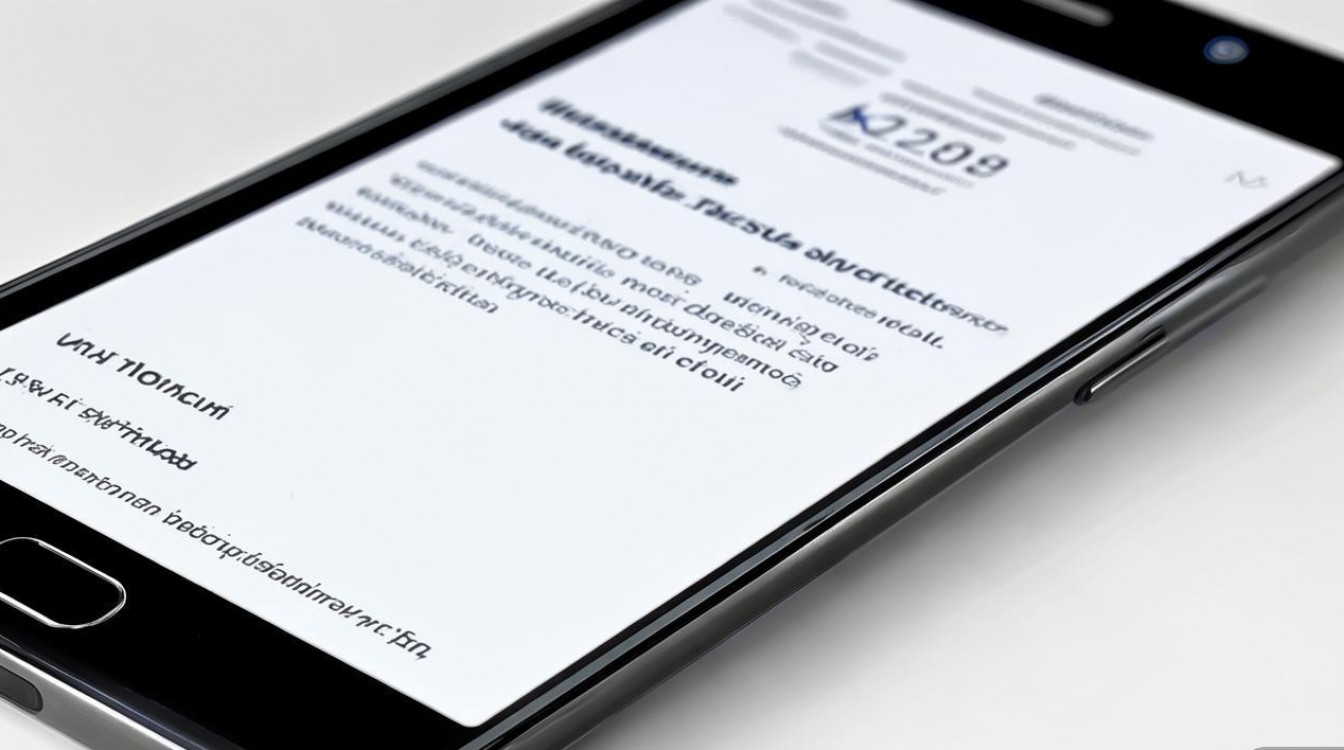
开箱与初始准备
拿到华为P10新机后,首先检查包装盒内的配件:主机、充电器、USB数据线、耳机、取卡针、快速入门指南等,确保配件齐全后,按照以下步骤进行初始设置:
-
插入SIM卡与存储卡
- 使用取卡针取出卡托,根据卡槽标识插入SIM卡(nano-SIM)和存储卡(支持最高256GB microSD)。
- 注意:部分版本的华为P10采用双SIM卡+存储卡三选二设计,需根据需求选择。
-
开机与语言选择
- 长按电源键开机,首次启动时会进入“欢迎使用”界面。
- 选择语言(建议选择简体中文),点击“下一步”。
-
连接Wi-Fi
- 在“选择网络”界面,点击要连接的Wi-Fi网络,输入密码后点击“连接”。
- 若无Wi-Fi,可选择“使用移动数据”(需提前插入SIM卡)。
系统设置与账户登录
-
华为账户登录
- 输入华为账号(若无账号可点击“创建新账户”)。
- 若已有账号,登录后可同步联系人、短信、照片等数据。
-
登录其他账户
- 系统会提示登录Google账户(需提前开启“Google服务”),若不需要可跳过。
- 可选择性登录微信、QQ等第三方账户,方便后续数据迁移。
-
设置锁屏与安全
- 设置锁屏密码(支持图案、PIN、密码、指纹等),建议使用指纹或密码提高安全性。
- 若选择指纹解锁,按照提示录入指纹(可录入多个指纹)。
个性化与基础功能设置
-
个性化主题
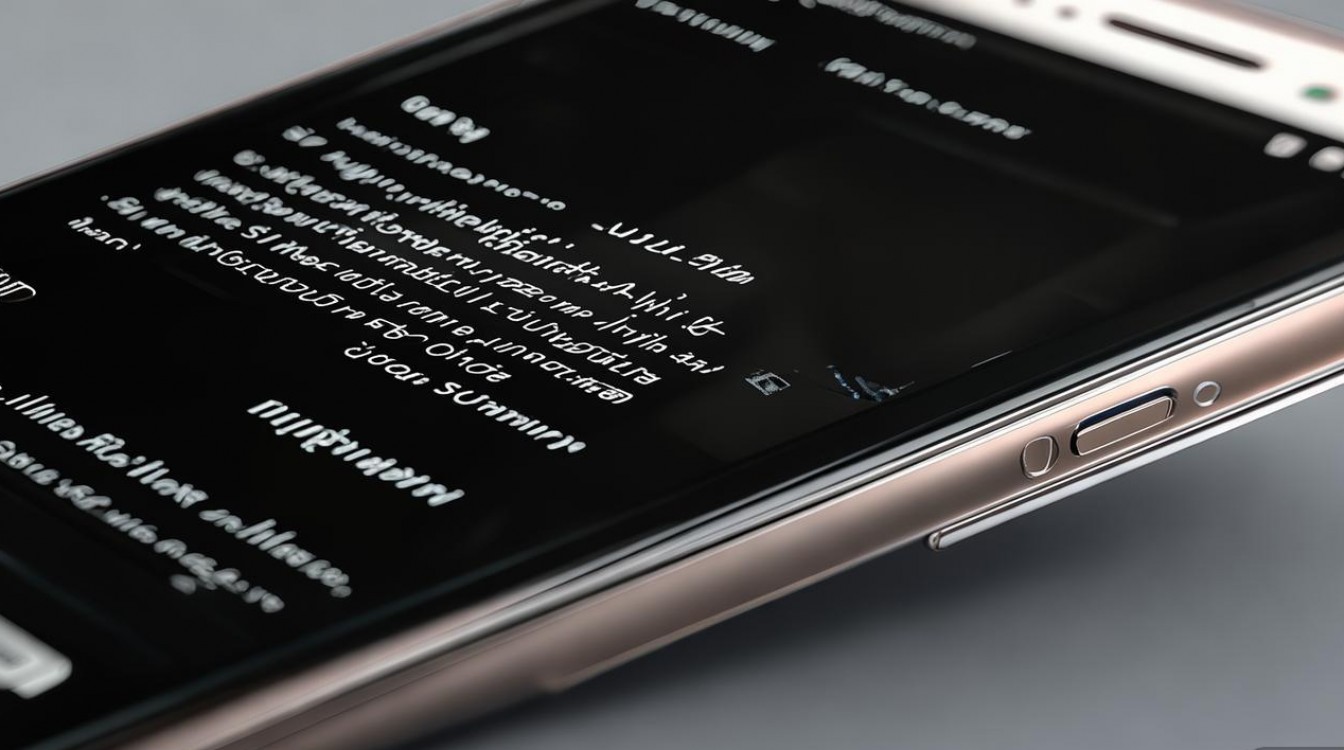
- 进入“设置”>“桌面和壁纸”,可更换主题、壁纸、字体等。
- 华为应用市场提供海量主题资源,可根据喜好下载。
-
通知与显示设置
- 通知管理:进入“设置”>“通知和状态栏”,可自定义各应用的通知权限。
- 显示效果:调节亮度、色温,开启“护眼模式”减少蓝光。
-
声音与振动
- 进入“设置”>“声音和振动”,可调节铃声、音量、振动反馈等。
- 支持“勿扰模式”,设定时间段屏蔽通知。
网络与连接设置
-
移动网络与热点
- 进入“设置”>“移动网络”,设置默认数据卡、启用VoLTE高清通话。
- 开启“个人热点”可为其他设备提供网络,支持设置密码。
-
蓝牙与NFC
- 蓝牙:开启后可连接耳机、音箱等设备,支持快速配对。
- NFC:进入“设置”>“更多连接”>“NFC”,开启后可支持华为Pay、门禁卡模拟等功能。
-
Wi-Fi与定位服务
- Wi-Fi:可开启“智能切换”,在Wi-Fi与移动网络间自动切换。
- 定位服务:进入“设置”>“位置信息”,选择定位模式(高精度、仅设备、仅WiFi)。
系统优化与隐私设置
-
存储管理
- 进入“设置”>“存储”,查看各应用占用空间,清理缓存或卸载无用应用。
- 支持将应用安装至存储卡,节省机身内存。
-
电池优化
- 进入“设置”>“电池”,查看耗电排行,开启“智能省电”模式延长续航。
- 可针对高耗电应用设置“后台耗电限制”。
-
隐私与安全
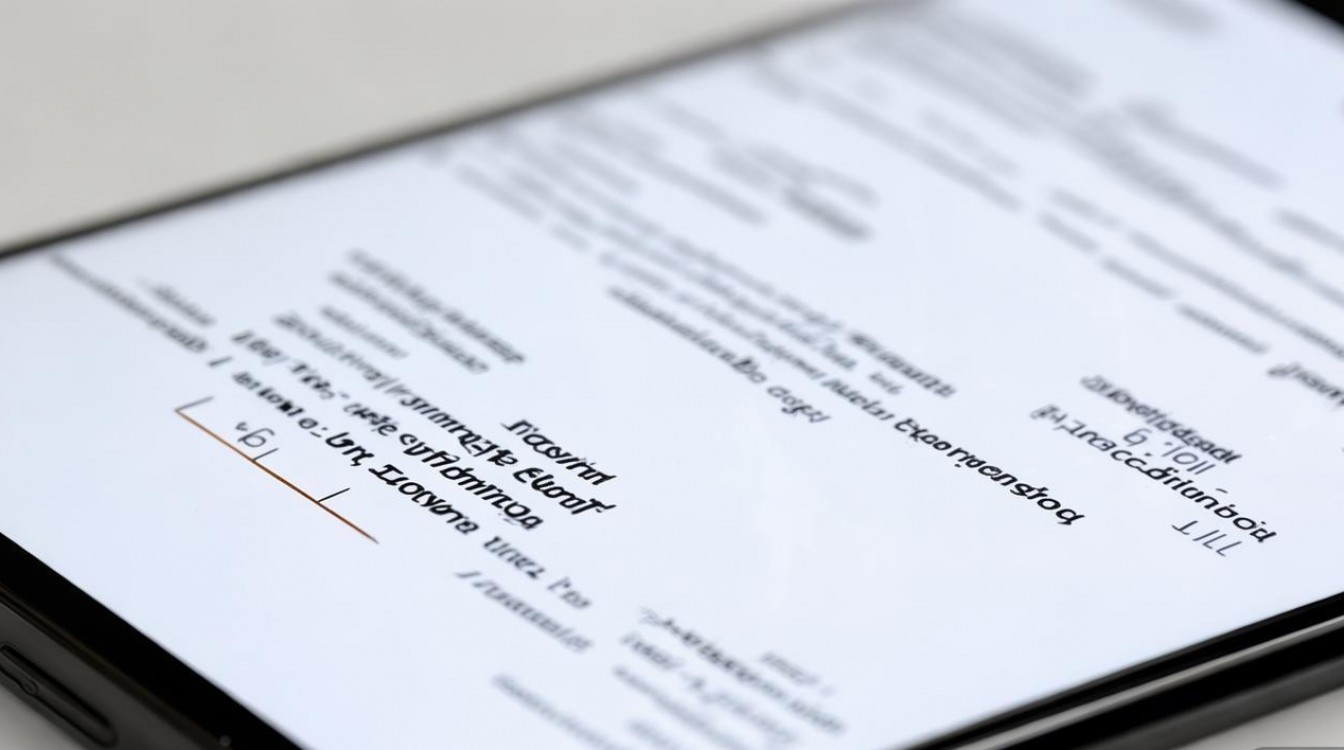
- 权限管理:进入“设置”>“应用权限”,管理各应用的相机、麦克风等权限。
- 加密与锁屏:可设置“加密手机”或“应用锁”,保护隐私数据。
相机功能设置
华为P10搭载徕卡双摄,相机功能丰富,以下是关键设置:
-
基础拍摄模式
- 专业模式:可调节ISO、快门、白平衡等参数,适合摄影爱好者。
- 美颜模式:支持自然、磨皮、瘦脸等效果,自拍时可开启。
- 夜景模式:通过多帧合成提升暗光拍摄效果。
-
徕卡色彩风格
- 进入“相机设置”>“色彩效果”,选择“徕卡经典”或“徕卡鲜艳”。
- 支持开启“徕卡水印”,增强照片辨识度。
-
视频录制设置
- 支持4K录制,进入“视频设置”调整分辨率、帧率。
- 开启“电子防抖”提升视频稳定性。
系统更新与备份
-
系统更新
- 进入“设置”>“系统更新”,检查是否有最新版本。
- 建议连接Wi-Fi后更新,避免消耗流量。
-
数据备份
- 华为云服务:进入“设置”>“华为账号”>“云空间”,可备份联系人、短信、照片等。
- 本地备份:通过“手机克隆”应用,将旧手机数据迁移至P10。
常见问题解决
-
无法连接Wi-Fi
- 尝试重启路由器或忘记网络后重新连接。
- 检查是否开启“飞行模式”或“WLAN优化”。
-
耗电快
- 关闭后台高耗电应用,降低屏幕亮度。
- 重启手机或恢复出厂设置(需提前备份数据)。
-
存储空间不足
- 清理缓存文件,卸载不常用应用。
- 将照片、视频转移至存储卡或云盘。
华为P10的设置过程简单直观,通过上述步骤可快速完成个性化配置,合理利用系统优化功能、相机参数及隐私设置,能显著提升使用体验,建议定期备份数据并保持系统更新,确保手机运行稳定,如遇问题,可前往华为官方客服或在线支持渠道寻求帮助。
版权声明:本文由环云手机汇 - 聚焦全球新机与行业动态!发布,如需转载请注明出处。












 冀ICP备2021017634号-5
冀ICP备2021017634号-5
 冀公网安备13062802000102号
冀公网安备13062802000102号